3.如何兼容使用周立功ZOPC_Server服务器软件
2.如何兼容使用周立功CANPro协议分析平台V1.50(仅CANalyst-II系列支持)

如何兼容使用周立功CANPro协议分析平台V1.50使用说明书说明书版本:V2.03更新日期:2016.06.15首先感谢您购买和使用本公司的产品,本公司将始终竭诚为您服务!本文档的目的在于指导第一次购买使用CANalyst-II分析仪的用户如何兼容使用周立功的CANPro协议分析软件V1.50。
一、安装周立功的CANPro软件V1.501、软件的下载用户可以自行到周立功的官方网站上免费下载CANPro软件V1.50。
下载地址:/can/down/down/id/42.html在资料下载栏目下,可以下载到最新的CANPro软件V1.50。
高层协议分析插件按需要下载与安装。
软件安装与使用,请参照目录下的《2.如何兼容使用周立功CANPro协议分析平台(仅CANalyst-II系列支持).pdf》、《Help_cn.chm》说明文档。
首先安装CANPro主程序,然后安装3个协议分析插件包。
CANopen插件的安装:DeviceNet插件的安装:SAE J1939插件的安装:2、替换usbcanalyst_ii_plus.dll将CANPro安装目录下的“usbcanalyst_ii_plus.dll”文件名改为“usbcanalyst_ii_plus.dll.bak”,作为备份;ZLG的dll文件信息3、将本公司提供的光盘目录下\调试工具\周立功ZLG调试工具\CANPro协议分析平台V1.50文件夹中的usbcanalyst_ii_plus.dll复制到CANPro的安装目录下;V1.50文件夹中的work文件夹复制到E盘根目录下;至此,您已经完成了软件的安装过程。
协议管理:协议管理界面,要在设备关闭的情况下,Default(script)界面下,才会出现。
点击协议管理后,已安装的协议插件会出现在列表中,供选择。
二、 C ANalyst-II 分析仪与周立功CANPro 不兼容的地方1、启动系统时,“打开设备”对话框周立功的CANPro 软件在启动系统(也就是打开设备)的时候,会弹出选择设备并填充初始参数的对话框,该对话框中有一个波特率下拉列表,其中包括1000kbps 到5kbps 等10种常见波特率,如下图所示:本公司开发的USBCAN适配器暂不支持10K以下的波特率,故列表中5kbps的波特率参数无效:2、定时发送功能暂时不支持,后续可以通过远程升级实现该功能。
OPC Server综合版软件(V3.4)用户使用说明书
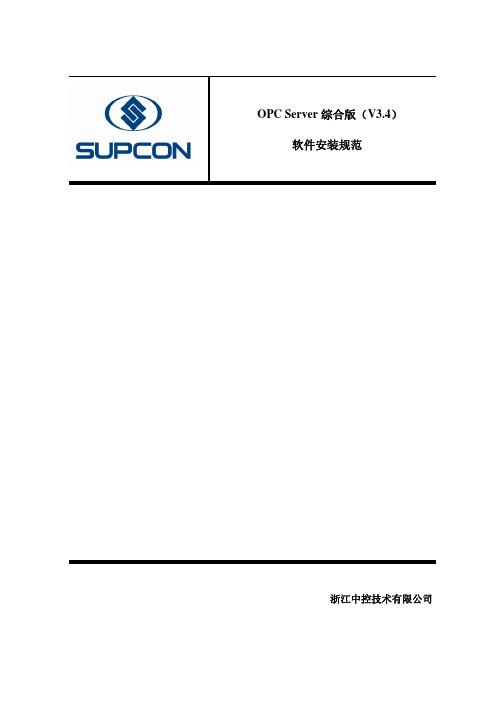
OPC Server综合版(V3.4)软件安装规范浙江中控技术有限公司OPC Server综合版(V3.4)软件安装规范安装环境在安装OPC Server综合版(V3.4)软件前,必须确认所用的操作系统是Windows 2000且已经安装了补丁软件Service Pack4.0,以及Internet Explorer5.5以上版本的浏览器。
在此安装规范中不再针对此方面的安装做描述。
OPC Server综合版(V3.4)软件安装安装过程中,只需将软件的安装光盘插入光驱,运行安装程序,出现以下安装界面。
按照安装向导的提示,一步一步进行安装。
1、将目标文件夹设置为缺省的C:\JXServer;2、选择合适的模入类型,通讯协议和主控卡版本。
3、选择程序文件夹;4、点击“下一步(N)”后,开始软件的安装过程;5、开始软件狗驱动程序的安装;6、在语言选择框中选择“U.S.English”。
7、进入软件狗安装的“Welcome(欢迎)”界面之后,点击“Next”,以继续安装软件狗的驱动程序。
8、程序复制结束,出现“Installation status(安装报告)”后点击“Next”,进入“Finished”界面。
9、点击“Finished”完成软件狗驱动程序的安装;10、软件狗驱动程序安装完成后,结束OPC Server综合版(V3.4)软件的安装。
OPC Server综合版(V3.4)软件卸载1、选择“开始 \ 设置 \ 控制面板”。
2、选中“添加/删除程序”,再选择“SUPCON OPC Server综合版(V3.4)”,删除。
3、弹出如下对话框,请确认:4、选择“确定”后,卸载程序自动完成卸载功能。
OPC Server综合版(V3.4)用户使用说明书浙江中控技术有限公司声明:严禁转载本书的部分或全部内容。
在不经预告和联系的情况下,本说明书的内容有可能发生变更,请谅解。
本说明书所记载的内容,不排除有误记或遗漏的可能性。
通过网络访问力控OPCServer的DCOM配置

通过网络访问力控OPCServer的DCOM配置由于OPC程序需要调用操作系统的DCOM服务,OPCServer端和OPCClient端运行的系统必须支持DCOM,在使用前我们需要对其做相应的配置;如果操作系统安装有防火墙软件,我们也要对防火墙软件作一定配置。
有时还需要在运行OPCClient端的机器上,安装将要连接的OPCServer的客户端软件,详细情况请参照有关资料。
力控通用监控组态软件的OPC服务器名是:PCAuto OPCServer,安装完力控安装光盘上面的“扩展程序”,就能在力控安装目录下找到对应的可执行文件:OPCServer.exe。
下面就以windows XP SP3和windows 2000 Server SP4为例介绍一下DCOM配置情况。
OPC服务器运行的系统上的DCOM配置Windows XP SP3下的DCOM配置:一、配置DCOM:1、启动DCOM配置界面,如下图。
图1单击“确定”,启动配置界面,如下图:图22、配置我的电脑属性图3选中“我的电脑”,在右键菜单中选择“属性”项,弹出“我的电脑”属性,如下图图4确认“默认属性”页:在此计算机上启用分布式COM,选项选中;默认身份验证级别,选择“连接”;默认模拟级别,选择“标识”;图5在“COM安全”页,配置“访问权限”和“启动和激活权限”;a、访问权限:单击“编辑限制”按钮,最终配置如下图所示(Everyone用户的配置也都为允许):b图10在右键菜单中选择“属性”项,如下OpcEnum属性:A、常规属性选中“常规”属性页:图11在“常规”属性页中,“身份验证级别”设置为“无”。
B、安全属性选中“安全”属性页图12在“安全”属性页中,所有的权限都使用自定义,并进行编辑。
实际设置如下图所示:⑴启动和激活权限:(ANYYMOUS LOGON用户权限选中后如图示)图15C、标识配置:要选中“系统账户”:当OPCENUM.exe注册成Windows服务时;或“交互式用户”选项。
最简单的访问OPC服务器方法
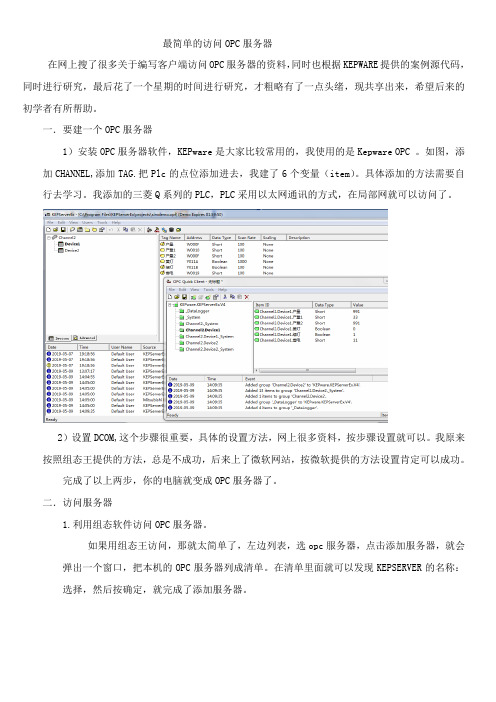
最简单的访问OPC服务器在网上搜了很多关于编写客户端访问OPC服务器的资料,同时也根据KEPWARE提供的案例源代码,同时进行研究,最后花了一个星期的时间进行研究,才粗略有了一点头绪,现共享出来,希望后来的初学者有所帮助。
一.要建一个OPC服务器1)安装OPC服务器软件,KEPware是大家比较常用的,我使用的是Kepware OPC 。
如图,添加CHANNEL,添加TAG.把Plc的点位添加进去,我建了6个变量(item)。
具体添加的方法需要自行去学习。
我添加的三菱Q系列的PLC,PLC采用以太网通讯的方式,在局部网就可以访问了。
2)设置DCOM,这个步骤很重要,具体的设置方法,网上很多资料,按步骤设置就可以。
我原来按照组态王提供的方法,总是不成功,后来上了微软网站,按微软提供的方法设置肯定可以成功。
完成了以上两步,你的电脑就变成OPC服务器了。
二.访问服务器1.利用组态软件访问OPC服务器。
如果用组态王访问,那就太简单了,左边列表,选opc服务器,点击添加服务器,就会弹出一个窗口,把本机的OPC服务器列成清单。
在清单里面就可以发现KEPSERVER的名称:选择,然后按确定,就完成了添加服务器。
在组态王的数据词典,新建变量,I/O变量,连接设备选择OPC服务器,寄存器可以看到KEPserver的变量(item),建立之后,就可以利用组网王,开发监控应用,组态软件的使用在此就不赘述了,总之,利用组态软件访问OPC是最简单的。
2.用开发客户端访问访问opc服务器,必须使用OPC基金会提供的。
学习过程,最好下载说明书,《OPC_20_Automation_Interface》,网上可以下载。
1)注册。
这个动态连接库文件可以网上下载。
拷贝到C:\WINDOWS\SYSTEM32目录,打开运行输入框,输入:regsvr32 C:\WINDOWS\SYSTEM32\如果是64位windows,则拷贝在C:\WINDOWS\ syswow64。
KingOPCServer3.53产品介绍

5. 应用案例 ......................................................................................................................... 15
5.1. 智能工业物联网解决方案 ........................................................... 15
3.1. 运行环境 .............................................................................................................. 13
3.2. 性能 ...................................................................................................................... 14
本手册在没有亚控科技书面允许的前提下任何组织或个人不得为任何其他目的使用任何方法包括复印和录制在内的电子或机械手段对本手册的任何部分进行复制或传播
北京亚控科技发展有限公司
KingOPCServer 3.53
产品介绍
KingOPCServer 3.53
前言
本手册全面介绍了 OPC 数据采集平台——KingOPCServer3.53 软件的主要功能、特性和 应用领域。将帮助工控系统的开发者、使用者对 KingOPCServer3.53 软件产生具体且直观 的认识。
全手册分为七部分,对 KingOPCServer3.53 软件的主要功能、特点进行了详尽的介绍。 在阅读本手册后,如果您希望全面系统的学习 KingOPCServer3.53 软件,请参考最新 版本的《KingOPCServer3.53 培训手册》;在使用本软件的过程中,如需进一步帮助,请参 考《KingOPCServer3.53 使用手册》或使用 KingOPCServer3.53 的联机帮助。当然,也欢迎 联系您所在地区的亚控公司分支机构或经销商。 本手册在没有亚控科技书面允许的前提下,任何组织或个人不得为任何其他目的、使用 任何方法(包括复印和录制在内的电子或机械手段)对本手册的任何部分进行复制或传播。 亚控公司不保证手册中没有错误,若有变化恕不事先通知。
OPCServer使用说明

OPCServer 使用说明上海迅饶自动化科技有限公司2011年12月目录1、OPCSRV简介 (1)2、OPC技术介绍 (1)3、OPCSRV说明 (2)3.1运行环境 (2)3.2程序标识 (2)3.3程序特性 (2)4、快速入门 (3)4.1关于驱动 (3)4.2关于设备 (3)4.3关于组 (3)4.4关于标签 (3)5操作步骤 (3)5.1、增加新驱动 (3)5.2增加设备 (4)5.3增加组或者标签 (5)6、DCOM配置说明 (5)6.1.服务器的配置 (5)6.2.客户端的配置 (17)6.3.OPC客户端连接OPCS RV过程 (17)1、OPCSrv简介OPCSrv服务器是国内最好的OPC服务器之一。
从2005年诞生,经过几年的不断完善,OPCSrv服务器通过了OPC基金会的CTT测试,性能卓越,运行稳定可靠,并不断应用到工业现场中。
OPCSrv.exe支持OPC DA1.0和2.0规范,同时集成了串口、网口等多种协议。
并提供一个简易的人机界面给用户,用来编辑和配置TAG;保存或者打开scd工程文件;导入或者导出CSV档;克隆设备、组和TAG对象;多重复制TAG;管理所有的驱动插件;还提供启动OPC客户端程序进程、Ping远程计算机、注册和注销OPC服务器等辅助功能。
2、OPC技术介绍OPC(OLE for Process Control,用于过程控制的对象链接和嵌入)是基于Microsoft的OLE(Object Linking and Embedding,对象链接和嵌入)/COM(Component Object Model,组件对象模型)技术,为解决工业客户机与各种设备驱动程序间通讯而产生的一项工业技术规范和标准。
OPC技术规范是OPC基金会制定的,它提供了统一的数据访问软硬件接口。
由于OPC技术比传统数据存取方式(驱动程序法和动态数据交换法)更具开放性和先进性,已经得到越来越多的工控领域硬件和软件制造商的承认和支持,实际上已成为工业控制软件公认的软件标准。
OPC软件安装与破解

OPC软件安装与破解
一、OPC软件安装
1、OPC软件使用的是Kepware。
KEPServerEX V4.5,KEPServerEX 5。
0已发布但是需要硬件狗,暂时无法破解。
右边是软件,左边是破解文件.
2、双击右边的EXE文件进行安装
在安装选项中选择Select ALL。
安装完成后重启电脑.
二、OPC软件破解
打开KEPServerEx软件,点击help—>Licence a plug-in
选择自己需要使用的驱动,点击右侧的Licence
此时打开破解软件keygen
选择与OPC软件一样的驱动名称。
如三菱的驱动
如西门子驱动
这里选择AB的驱动,因为常用驱动已破解,无法再选择了。
复制下面的Licence到OPC软件中的Licence。
出现提示点击是。
复制机器码到破解软件。
破解软件会算出解锁码,就是后面的数字,再将后面的数字复制到OPC软件中的Password栏中,点击OK。
此时破解完成。
查看驱动是否破解可以到help—>About—>Versions
有License为已破解,Demo为未破解的演示模式,有时间限制的.
以上只是破解驱动,另外软件本身一些功能也需要破解。
上图中的下面4个驱动名称也需要破解。
具体破解方法与驱动破解方法相同。
如何兼容使用周立功ZOPC_Server服务器软件

如何兼容使用周立功ZOPC_Server服务器软件说明书说明书版本:V2.00更新日期:2014.10.01首先感谢您购买和使用本公司的产品,本公司将始终竭诚为您服务!本文档的目的在于指导第一次购买使用USB-CAN适配器/CAalyst-II分析仪的用户如何兼容使用兼容周立功ZOPC_Server服务器软件。
一、如何兼容使用周立功ZOPC_Server服务器软件1、本公司推荐您到周立功单片机官方网站上下载ZOPC_Server服务器软件登录周立功的资料下载页面:/infocomm/newupdate.asp,在搜索栏里输入“ZOPC_Server”,然后点击搜索按钮,将得到ZOPC_Server服务器的最新版本软件安装包下载信息列表,将列表中ZOPC_Server服务器相关的软件包下载到本地计算机中:下载后,解压缩后,运行ZOPC_ServerV3.x.x_Setup.exe开始安装:2、将ZOPC_Server安装目录下的“ControlCAN.dll”文件名改为“ControlCAN.dll.bak”,作为备份;注:周立功的ControlCAN.dll文件大小约52KB,本公司的ControlCAN.dll文件约35KB,将鼠标移动到dll文件名上停留一会,系统会提示文件信息:ZLG的dll文件信息本公司的dll文件信息3、将本公司提供的光盘目录下的[二次开发库文件]文件夹中的ControlCAN.dll复制到ZOPC_Server的安装目录下;4、打开并运行ZOPC_Server3.exe,在正确安装了本公司的USB_CAN适配器的驱动程序后,即可通过ZOPC_Server软件进行操作了。
可以通过Language菜单选择语言。
可以通过帮助菜单->使用帮助,打开使用说明书,按说明书使用本软件。
下面通过CAN1、CAN2两个通道间相互通信测试,来使用本软件。
①短接终端电阻:将USBCAN适配器的CAN1通道的R+和R-用导线短接,CAN2通道的R+和R-用导线短接。
OPC Server软件安装规范

OPC Server V4.10.00.00-M安装规范1软件安装运行环境Windows 2000Windows 2000下OPC Server软件运行的系统平台是Windows 2000 Professional+SP4,在执行OPC Server软件安装之前,应先按照《Windows 2000装机规范》安装Windows 2000操作系统,并确保已经安装Internet Explorer5.5以上版本的浏览器。
Windows XPWindows XP下OPC Server软件运行的系统平台是Windows XP Professional+SP2,在执行OPC Server软件安装之前,应先按照《Windows XP装机规范》安装Windows XP操作系统,并确保已经安装Internet Explorer5.5以上版本的浏览器。
Windows Server 2003Windows Server 2003下OPC Server软件运行的系统平台是Windows Server 2003+SP1,在执行OPC Server软件安装之前,应先按照《Windows Server 2003装机规范》安装Windows Server 2003操作系统,并确保已经安装Internet Explorer5.5以上版本的浏览器。
Windows 7Windows 7下OPC Server软件运行的系统平台是Windows 7 专业版,在执行OPC Server软件安装之前,应先按照《Windows 7装机规范》安装Windows 7操作系统。
Windows Server 2008Windows Server 2008下OPC Server软件运行的系统平台是Windows Server 2008 Standard,在执行OPC Server软件安装之前,应先按照《Windows Server 2008装机规范》安装Windows Server 2008操作系统。
网络OPC功能使用说明

网络OPC功能使用说明组态王之间交换数据的方法有多种,常见的是“引用远程变量”和采用通讯规约,这里介绍一种新的方法,OPC。
组态王本身具有网络OPC功能,组态王与组态王之间可以通过网络以OPC方式进行通讯,同样其他OPCclient/OPCserver也可以通过网络与组态王之间以OPC方式进行通讯。
具体操作如下:首先要确保XP系统下网卡配置属性里安装有NWLink IPX/SPX/NetBIOS Compatible Transport Protocol 协议,如图:如果没有该协议的话,手动安装一下,操作方法:点击“安装”,弹出如下对话框双击“协议”,弹出选择网络协议列表,选择“NWLink IPX/SPX/NetBIOS Compatible Transport Protocol”即可。
一、配置充当OPC服务器的机器1、win2000/nt的配置配置充当OPC服务器的机器是指对dcomcnfg程序进行配置,win2000操作系统自己带有dcomcnfg程序,设置过程如下:(1)打开dcomcnfg: 在windows菜单“开始”中选择“运行”,在编辑框中输入“dcomcnfg”,如下图所示。
(2)定义属性:点击“确定”后,弹出“分布式com配置属性”对话框,如下图:进入“默认安全机制”属性页进行定义,如下图:对“默认访问权限”,“默认启动权限”和“默认配置权限”进行设置,将everyone用户设置为“允许访问”,“允许调用”和“完全控制”。
然后选中“opcEnum”,进行“属性”配置,弹出如下对话框:在“安全性”属性页中选中“使用自定义访问权限”,“使用自定义启动权限”,“和使用自定义配置权限”,并分别进行编辑,全部设置为”everyone”允许访问,允许设置,完全控制等。
然后在“身份标识”属性页中选中“交互式用户”(3)再回到“分布式com配置属性”对话框中,选中kingview.view,如下图,进行属性配置,同样,在“安全性”属性页中选中“使用自定义访问权限”,“使用自定义启动权限”,“和使用自定义配置权限”,并分别进行编辑,全部设置为”everyone”允许访问,允许设置,完全控制等。
力控OPC知识手册
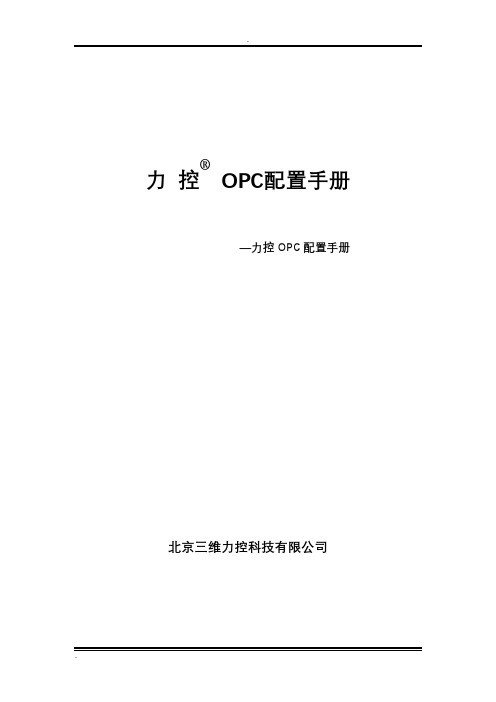
力控®OPC配置手册—力控OPC配置手册北京三维力控科技有限公司目录1OPC介绍 (1)2OPC原理 (2)3OPC配置要点 (3)4OPC配置步骤 (4)1OPC介绍本节内容以后补充2OPC原理本节内容以后补充3OPC配置要点1)操作系统安全配置2)操作系统本地安全策略配置3)操作系统本地用户管理4)DCOM配置4OPC配置步骤1)一般来说,如果计算机操作系统是默认安装未经过其他优化软件修改过本机安全配置的,那么这一步可略过。
2)不同操作系统有关网络访问的方式和权限都不一样,以目前微软发布的操作系统为例,Windows 98及以前的个人版操作系统不支持DCOM。
不在此文档涵盖的范围。
WinNT4.0系列,Windows 2000系列,Windows XP系列,Windows 2003系列均支持DCOM。
同系列操作系统之间的访问配置相似,其中WinNT4.0系列,Windows 2000系列有关OPC DCOM 的配置比较简单,无需对本地安全策略进行配置,只需要配置用户管理和DCOM配置即可,而Windows XP系列相对要配置的地方相对较多,但若OPC Server与OPC Client 的操作系统都是Windows XP系列,那么DCOM的配置步骤几乎一样。
Windows 2003系列配置相对于Windows XP系列简单一些,与WinNT4.0系列,Windows 2000系列差不多。
但记住:a)如OPC Server是安装在WinNT4.0系列,Windows 2000系列操作系统上,那么要求OPC Client所在操作系统当前登录的用户名和密码能在OPC Server所在操作系统的用户管理系统中存在。
b)如OPC Server是安装在Windows XP系列操作系统上,默认设置下,不关心OPC Client 所在操作系统当前登录的用户名和密码。
c)如OPC Server是安装在Windows 2003系列操作系统上,默认设置下,那么要求OPC Client所在操作系统当前登录的用户名和密码能在OPC Server所在操作系统的用户管理系统中存在。
OPCServer使用说明
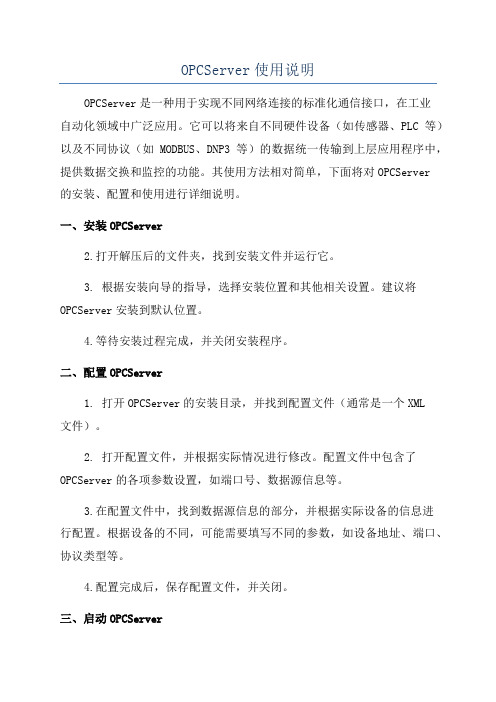
OPCServer使用说明OPCServer是一种用于实现不同网络连接的标准化通信接口,在工业自动化领域中广泛应用。
它可以将来自不同硬件设备(如传感器、PLC等)以及不同协议(如MODBUS、DNP3等)的数据统一传输到上层应用程序中,提供数据交换和监控的功能。
其使用方法相对简单,下面将对OPCServer的安装、配置和使用进行详细说明。
一、安装OPCServer2.打开解压后的文件夹,找到安装文件并运行它。
3. 根据安装向导的指导,选择安装位置和其他相关设置。
建议将OPCServer安装到默认位置。
4.等待安装过程完成,并关闭安装程序。
二、配置OPCServer1. 打开OPCServer的安装目录,并找到配置文件(通常是一个XML文件)。
2. 打开配置文件,并根据实际情况进行修改。
配置文件中包含了OPCServer的各项参数设置,如端口号、数据源信息等。
3.在配置文件中,找到数据源信息的部分,并根据实际设备的信息进行配置。
根据设备的不同,可能需要填写不同的参数,如设备地址、端口、协议类型等。
4.配置完成后,保存配置文件,并关闭。
三、启动OPCServer1. 打开OPCServer的安装目录,并找到启动程序(通常是一个可执行文件)。
2.双击启动程序,等待程序加载完成。
3. 当程序成功加载后,会显示一个界面,显示OPCServer的状态信息,如运行状态、连接状态等。
四、连接到OPCServer1. 打开使用OPCServer的应用程序,如SCADA系统或数据采集软件等。
2. 在应用程序中,找到与OPCServer相关的设置项,一般为“OPC Server”或“数据源”等。
3. 在设置项中,输入OPCServer的IP地址和端口号,并保存设置。
4. 应用程序会尝试连接到OPCServer,并获取数据源的信息。
连接成功后,可以开始使用OPCServer提供的数据。
五、使用OPCServer1.在应用程序中,根据需要配置所需的数据项。
通过网络访问力控OPCServer_DCOM配置
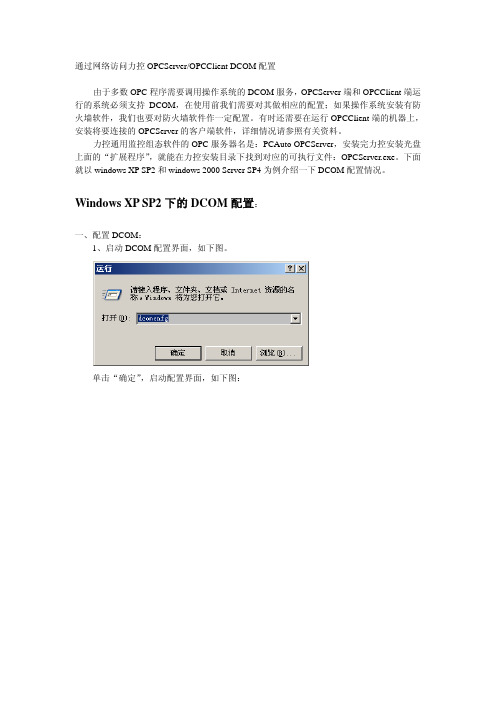
通过网络访问力控OPCServer/OPCClient DCOM配置由于多数OPC程序需要调用操作系统的DCOM服务,OPCServer端和OPCClient端运行的系统必须支持DCOM,在使用前我们需要对其做相应的配置;如果操作系统安装有防火墙软件,我们也要对防火墙软件作一定配置。
有时还需要在运行OPCClient端的机器上,安装将要连接的OPCServer的客户端软件,详细情况请参照有关资料。
力控通用监控组态软件的OPC服务器名是:PCAuto OPCServer,安装完力控安装光盘上面的“扩展程序”,就能在力控安装目录下找到对应的可执行文件:OPCServer.exe。
下面就以windows XP SP2和windows 2000 Server SP4为例介绍一下DCOM配置情况。
Windows XP SP2下的DCOM配置:一、配置DCOM:1、启动DCOM配置界面,如下图。
单击“确定”,启动配置界面,如下图:2、配置我的电脑属性选中“我的电脑”,在右键菜单中选择“属性”项,弹出“我的电脑”属性,如下图在各项属性中,我们只要改变“COM安全”属性页中的一些属性就可以了,其余的用缺省值即可。
a、访问权限:单击“编辑限制”按钮,最终配置如下图所示(Everyone用户的配置也都为允许):单击“编辑默认值”按钮,最终配置如下图所示(所有用户的本地和远程权限都为允许):b、启动权限和激活权限单击“编辑限制”按钮,最终配置如下图所示(Everyone的配置也都为允许):单击“编辑默认值”按钮,最终配置如下图所示(Everyone的本地和远程权限都为允许):3. OPCEnum配置在“我的电脑”,选中“DCOM 配置”,并在右边选中OpcEnum,单击右键,出现右键菜单,如下图:在右键菜单中选择“属性”项,如下OpcEnum属性:A、常规属性选中“常规”属性页:在“常规”属性页中,“身份验证级别”设置为“无”。
python 周立功二次开发手册

python 周立功二次开发手册一.周立功二次开发环境搭建。
1、安装Python环境。
本地环境:以Windows系统为例,首先需要安装Python环境,可以通过以下命令安装:choco install python –version 3.7.4。
然后在环境变量中设置好Python的路径,即可使用Python。
2、安装周立功相关的库。
安装调用周立功API的相关的库。
安装命令:python setup.py install。
3、安装其他必须库。
安装依赖库,如json、urllib等:choco install json。
choco install urllib。
二.周立功二次开发API接口。
1、初始化API。
API类:zhouligong.api.LigongAPI。
API初始化参数:api_key:周立功APP_KEY。
api_secret:周立功APP_SECRET。
2、调用API接口。
API类:zhouligong.api.LigongAPI。
调用API接口:ligong_api.get_data(method,params)。
method:API接口方法名称。
params:API接口参数。
返回值:返回api接口调取的数据,以json格式返回。
3、测试API接口。
API类:zhouligong.test.TestAPI。
调用测试接口:test_api.run(method,params)。
method:API接口方法名称。
params:API接口参数。
deltavopcserver手册

deltavopcserver手册摘要:1.引言2.deltavopcserver 的概述3.deltavopcserver 的安装与配置4.deltavopcserver 的使用方法5.deltavopcserver 的常见问题及解决方法6.总结正文:1.引言deltavopcserver 是一款用于实现虚拟串口通信的服务器端软件,广泛应用于物联网、工业自动化等领域。
本文将详细介绍deltavopcserver 的安装、配置、使用方法和常见问题解决方法。
2.deltavopcserver 的概述deltavopcserver是一款基于TCP/IP协议的虚拟串口服务器,支持多种操作系统,如Windows、Linux等。
它能够将多个客户端设备连接到服务器端的虚拟串口,实现设备间的通信。
通过使用deltavopcserver,用户可以轻松地实现远程监控、控制和管理设备。
3.deltavopcserver 的安装与配置3.1 安装在Windows 系统上,用户可以通过运行安装程序来安装deltavopcserver。
在Linux 系统上,可以通过各种包管理器进行安装,如yum、apt 等。
3.2 配置安装完成后,用户需要对deltavopcserver 进行配置。
配置主要包括设置虚拟串口参数、网络参数和日志参数等。
具体的配置方法可参考deltavopcserver 的手册或在线文档。
4.deltavopcserver 的使用方法4.1 创建虚拟串口在deltavopcserver 中,用户可以通过创建虚拟串口来实现设备间的通信。
创建虚拟串口的方法如下:(1)在deltavopcserver 中选择“虚拟串口”菜单,然后点击“添加”;(2)设置虚拟串口的名称、串口号、波特率等参数;(3)点击“确定”完成创建。
4.2 连接设备创建虚拟串口后,用户可以通过串口通信协议(如RS-232)连接设备。
具体操作如下:(1)将设备与计算机的串口连接;(2)在deltavopcserver 中选择已创建的虚拟串口,并点击“打开”;(3)在设备上配置相应的串口参数,如波特率、数据位等,与虚拟串口保持一致。
OPCSERVER启动步骤和检查事项

OPC SERVER 启动步骤和检查事项
1、同上,依次检查YFJC_C.S-300-L, 右边
选项的Quality 都应该是Good状态
OPC SERVER 启动步骤和检查事项
1、同上,依次检查YFJC_C.S-300-R, 右边
选项的Quality 都应该是Good状态
OPC SERVER 启动步骤和检查事项
1、跳出以下画面
OPC SERVER 启动步骤和检查事项
2、检查所有项的Quality 都是Good状态,如果有 不是Good状态说明此tag
点有问题
2、目前左侧点击YFJC_C.S-300, 出现右图画面
1、左侧画面,点击 YFJC_C.S-300, YFJC_C.S-300-L,
YFJC_C.S-300-R, YFJC_C.S7-300 这四项进行检查
OPC SERVER 启动步骤和检查事项
1、点击StartTask 正常情况下,最下 方Log 会出现开始任务
OPC SERVER 启动步骤和检查事项
1、如果在KEP SERVER 中看到如下报错,最左边有红色 图标都为报错,仔细查看有 R6,L6 或者其他点的信息,按 照上面的说明检查这些点在 KEP SERVER 中的状态,点不 存在或者状态不对服务都无法正常启动, OPC 同步软体中
OPC SERVER启动步骤和 检查事项
OPC SERVER 启动步骤和检查事项
开机后,点击桌面上OPC SERVER 快捷方式文件夹
OPC SERVER 启动步骤和检查事项
打开文件夹后,双击 KEPSeverEx.V4.0 图标
OPC SERVER 启动步骤和检查事项
2、Channel : YFJC_C
周立功软件使用方法
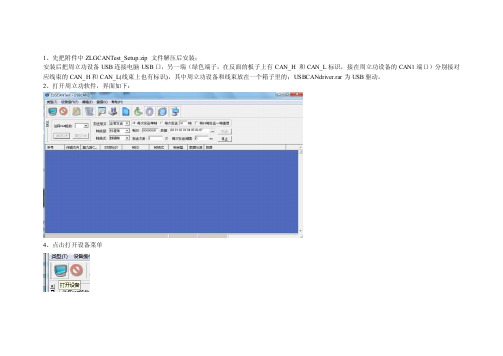
1、先把附件中ZLGCANTest_Setup.zip 文件解压后安装;
安装后把周立功设备USB连接电脑USB口,另一端(绿色端子,在反面的板子上有CAN_H 和CAN_L标识,接在周立功设备的CAN1端口)分别接对应线束的CAN_H和CAN_L(线束上也有标识),其中周立功设备和线束放在一个箱子里的;USBCANdriver.rar为USB驱动。
2、打开周立功软件,界面如下:
4、点击打开设备菜单
5、跳出如下界面,在选择所有CAN前打勾,波特率修改为250kbps,然后按确定:
6、选择CAN路数为0 然后启动CAN
7、昨天发的文件里,比如转速表是需要通过总线发送报文的
测试时需要先把帧类型修改为扩展帧,帧ID就是输入00f00400,如果要测试1200r/min,则在数据上输入00 00 00 80 25 00 00 00,
发送次数100次,间隔时间200ms,然后点击发送,仪表上的转速表就会只是到1200r/min 十六进制第四节为80转换为十进制除以8为1200转。
8、水温表和机油压力表操作同上,就是帧ID和对应的数据有所区别。
9、车速信号时脉冲信号,通过信号发生器,调节对应的频率,指示对应的车速。
10、其余几个表是AD信号,根据电阻变化,指示对应的刻度。
OPC服务器开发工具包使用指南
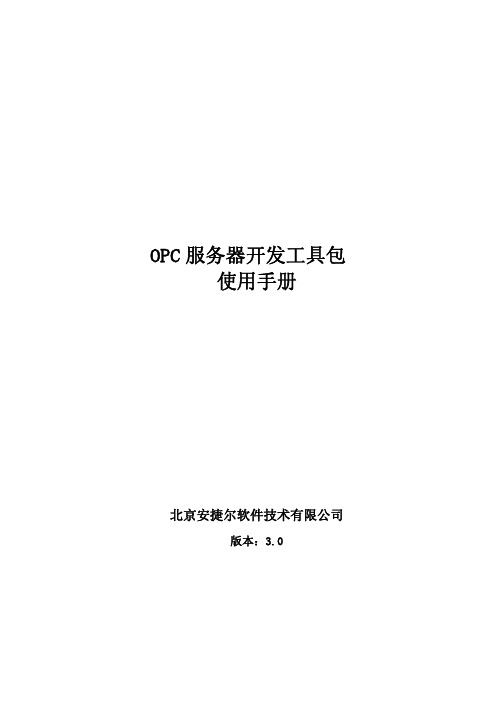
OPC服务器开发工具包使用手册北京安捷尔软件技术有限公司版本:3.0前言OPC(OLE for Processing Control)是工控行业的软件接口标准,主要用来解决控制系之间或控系统与设备之间数据交换的标准化问题。
OPC规范包括数据访问服务器(DA)、历史数据访问服务器(HDA)、事件与报警服务器(A/E)、XML数据访问服务器(XML DA)、等一系列标准规范。
OPC规范由OPC基金会负责制定并对OPC产品进行认证。
OPC规范具有如下的优点:(1) 统一的接口标准简化了软件的开发和减低了系统维护的费用(2) 充分的开放性和标准化特性,保证高度柔韧性系统的实现(3) 持续的版本升级,保证了规范的先进性(4) 支持DCOM、.Net架构本文档介绍OPC数据访问服务器开发工具包(以下简称工具包)的特点和如何利用开发工具包进行OPC 数据访问服务器(以下简称DA)的开发。
本文共分为四个部分:z介绍了OPC的基本概念;z DA服务器的开发流程;z详细描述了工具包的接口描述;z附录部分介绍了一些与DA开发相关的OPC规范和其他内容。
1.工具包简介1.1. OPC工具包简介OPC工具包产品以标准动态连接库(DLL)形式提供二次开发接口,与Win98、WinNT、WIN2000、WIN2003系统完全兼容。
OPC开发工具包由服务器工具包、客户端开发工具包组成,完全封装了OPC技术实现细节,使二次开发的程序员无需OPC规范底层细节,降低服务器和客户端程序开发的复杂程度和减少了熟悉OPC技术的时间。
1.2. 工具包的特点数据访问服务器工具包于2004年3月开始研发,经过两次大规模升级,实现了对OPC 数据访问服务器规范(以下简称 DA规范)的全面支持(支持规范版本1.0、2.0、3.0)。
工具包具有以下特点:z完全符合DA标准,通过OPC基金会兼容性产品测试z完全的封装使二次开发人员不需要了解COM技术和OPC规范接口细节z工具包支持多种开发语言,如VC、BC、VB、Delphi等z逻辑清晰、功能明确的二次开发函数保证用户进行二次开发简单容易z支持同步、异步数据通讯方式z支持自定义属性读写z支持树型地址空间z支持动态创建标签z支持分布式体系结构z高效(20ms/5000标签)z良好的兼容性(支持所有组态软件、DCS系统、Scada系统)z优良的稳定性,软件运行CPU占用率(2% 10000标签)z完备的产品升级和完善的技术支持,提供现场技术服务和远程技术指导1.3. 工具包的产品分类z单一授权(加密锁),用此类工具包开发完成的服务器产品安装的目标计算机需要安装加密锁,没有加密锁服务器无法持续运行。
三维力控opc客户端设置
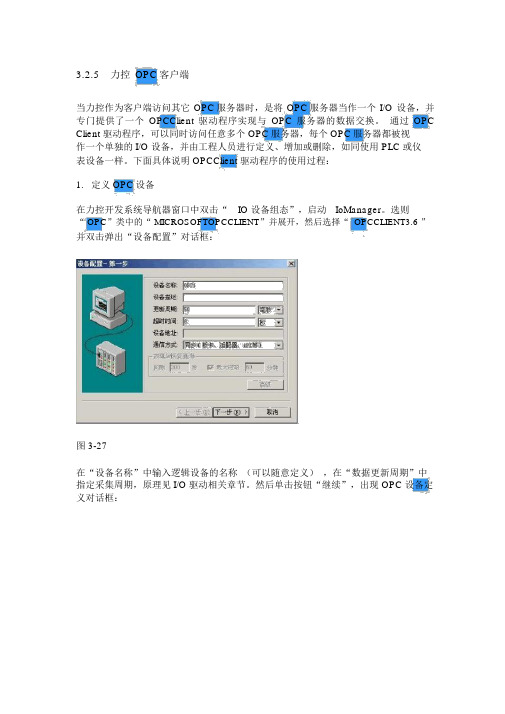
3.2.5力控OPC客户端当力控作为客户端访问其它OPC服务器时,是将OPC服务器当作一个I/O 设备,并专门提供了一个OPCClient 驱动程序实现与OPC服务器的数据交换。
通过OPC Client 驱动程序,可以同时访问任意多个 OPC服务器,每个 OPC服务器都被视作一个单独的 I/O 设备,并由工程人员进行定义、增加或删除,如同使用 PLC 或仪表设备一样。
下面具体说明 OPCClient 驱动程序的使用过程:1.定义 OPC设备在力控开发系统导航器窗口中双击“IO 设备组态”,启动IoManager。
选则“ OPC”类中的“ MICROSOFTOPCCLIENT”并展开,然后选择“ OPCCLIENT3.6 ”并双击弹出“设备配置”对话框:图 3-27在“设备名称”中输入逻辑设备的名称(可以随意定义),在“数据更新周期”中指定采集周期,原理见 I/O 驱动相关章节。
然后单击按钮“继续”,出现 OPC 设备定义对话框:图 3-281)服务器节点:当 OPC服务器运行在网络上其它计算机时,需要在此处指定网络计算机的名称或 IP 地址。
如果 OPC服务器运行在本机,该参数设置为空。
2)服务器名称:指定 OPC服务器的名称。
可以单击“刷新”按钮,自动搜索计算机系统中已经安装的所有 OPC服务器。
3)OPC服务器版本:指定OPC服务器的 DA 规范版本。
目前可选择 1.0 和 2.0 。
4)重连时间:跟 OPC服务器建立连接后,在设定的时间内如果没有数据变化,则重新连接OPC 服务器。
该参数单位为秒。
5)OPC组名称:在 OPC服务器创建的组名称。
创建的所有项均加载到这个组中。
6)刷新时间:指定 OPC服务器的刷新周期。
对于大多数OPC服务器,这个参数用于控制对设备的扫描周期,并以该时间周期向OPC客户端发送数据。
对某些通信性能较低的OPC服务器,该参数不宜设置过小。
7)数据读写方式:可选择同步方式或异步方式。
- 1、下载文档前请自行甄别文档内容的完整性,平台不提供额外的编辑、内容补充、找答案等附加服务。
- 2、"仅部分预览"的文档,不可在线预览部分如存在完整性等问题,可反馈申请退款(可完整预览的文档不适用该条件!)。
- 3、如文档侵犯您的权益,请联系客服反馈,我们会尽快为您处理(人工客服工作时间:9:00-18:30)。
如何兼容使用
周立功ZOPC_Server服务器软件
说明书
说明书版本:V2.03
更新日期:2016.06.15
首先感谢您购买和使用本公司的产品,本公司将始终竭诚为您服务!
本文档的目的在于指导第一次购买使用USB-CAN适配器/CAalyst-II分析仪的用户如何兼容使用兼容周立功ZOPC_Server服务器软件。
一、安装周立功ZOPC_Server服务器软件
1、软件的下载
用户可以自行到周立功的官方网站上免费下载ZOPC_Server软件。
下载地址:/can/down/down/id/22.html
在资料下载栏目下,可以下载到最新的ZOPC_Server软件。
软件安装与使用,请参照光盘目录下的《3.如何兼容使用周立功ZOPC_Server服务器软件.pdf》、《Help_cn.chm》说明文档。
运行ZOPC_ServerV3.6.0_Setup.exe开始安装:
2、将ZOPC_Server安装目录下的“ControlCAN.dll”文件名改为“ControlCAN.dll.bak”,
作为备份;
ZLG的dll文件信息
3、将本公司提供的光盘目录下的[二次开发库文件]文件夹中的ControlCAN.dll复制到
ZOPC_Server的安装目录下;
后,即可通过ZOPC_Server软件进行操作了。
可以通过Language菜单选择语言。
可以通过帮助菜单->使用帮助,打开使用说明书,按说明书使用本软件。
下面通过CAN1、CAN2两个通道间相互通信测试,来使用本软件。
①短接终端电阻:
将USBCAN适配器的CAN1通道的R+和R-用导线短接,CAN2通道的R+和R-用导线短接。
将CANalyst-II分析仪左边CAN1通道蓝色拨码开关中的1号拨到下方ON的位置,2号拨到上方OFF的位置;右边CAN2通道红色拨码开关中的1号拨到下方ON的位置,2号拨到上方OFF的位置。
②连接CAN1通道和CAN2通道的CANH和CANL信号线
将适配器的CAN1通道和CAN2通道的CANH用导线短接,CAN1通道和CAN2通道的CANL
用导线短接。
短接后的示意图如下图所示:
图1 USBCAN总线适配器测试接线图
图2 CANalsyt-II 分析仪测试接线图
通过“添加设备”按钮,选择型号USBCAN-2E-U (对于本公司的产品,都选该型号)。
ON ON
依次选择参数:
设备索引:每台USBCAN设备对应一个索引号,从0开始,第二台设备为1,依此类推。
如果只有一台设备选0。
第几路CAN:对于双通道设备,选0或1。
每次添加设备,只能添加一个设备的一个通道,两个通道的设备需要添加两次。
波特率:选择与目标总线匹配的波特率,若CAN1、CAN2之间通信,两通道波特率需匹配。
模式:选择正常或只听,一般情况选择正常模式即可。
若CAN1、CAN2之间通信,只能选择正常模式。
刷新周期:一般根据总线速率填写,为查寻方式的查寻周期,一般设为30ms为佳。
读取数据方式:请选择“从设备”,选择其它可能读不到设备数据。
已正常添加第一通道。
下面继续添加第二通道。
第几路CAN:这里因为前面已打开第一通道,所以这里只能选择第二通道,序号为1。
两个通道已完成添加。
这时候,点击启动可以同时启动两个通道。
帮助文档,查找数据输入的格式说明与例子。
在输出栏上右击,设置输出值。
送出去。
如果CAN1与CAN2两个通道已连接,那么USBCAN_2E_U0.CAN0将可以收到这帧数据。
5、若需要还原使用周立功的USBCAN 适配器,可将备份的“ControlCAN.dll.bak ”文件改回“ControlCAN.dll ”并覆盖替换现有的同名文件。
二、与周立功ZOPC_Server 软件暂不兼容的地方
1、添加设备时,“CAN 设备属性”对话框---波特率选择(10K 以下波特率不支持) 周立功的ZOPC_Server 软件在添加设备的时候,会弹出选择设备并填充初始参数的对话框,该对话框中有一个波特率下拉列表,其中包括1000kbps 到5kbps 等10种常见波特率,如下图所示:
本公司开发的USBCAN适配器暂不支持10K以下的波特率,故列表中5kbps的波特率参数无效:
错误的设置
注:如果用户对我公司的CAN适配器进行二次开发,对于相关接口函数的使用方法等问题,请参照《2.接口函数库(二次开发库)使用说明书.pdf》说明文档。
如果用户以前使用过周立功的相关产品,需要完全替换周立功的硬件,使用周立功的USB驱动与动态库,可以联系技术进行相应配置,配置后可以不用替换DLL文件。
